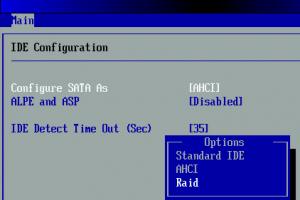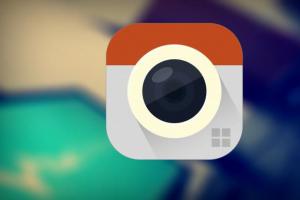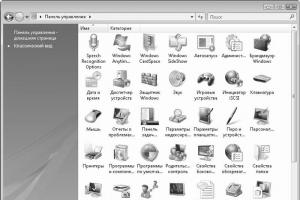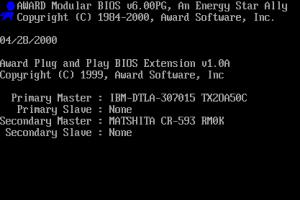Если вы думаете, что только вирусы могут навредить устройству, то вы глубоко ошибаетесь. А все потому, что наличие ненужных файлов на нем, может сыграть злую шутку с системой. Поэтому в данной статье мы рассмотрим несколько простых, но действенных способов как очистить Андроид от ненужных файлов вручную и с помощью специальных приложений!
UPD! Добавлена видео-инструкция, добавлены ответы на ваши вопросы которые поступали в ЛС и проверена актуальность всех данных — 29.03.2018
Например, у вас стояло приложение, а затем за ненадобностью вы его удалили. Все равно не получится убрать все его файлы, есть остаточные, которые хранятся в памяти смартфона. При этом файлы такого рода не очищаются, а скапливаются подобно кэшу в браузере, засоряя память устройства. Кстати чистить нужно и кэш.
Да и вообще кэш может сыграть с вами злую шутку, попав в руки к злоумышленнику. Кроме того, оперативная память будет загружаться установленными и не используемыми приложениями. Если вы сравните свой смартфон в первые месяцы после покупки, и спустя год после его использования, то конечно разница будет предельно ощутима. Такое устройство, мягко говоря, «тормозит » и отказывается работать в полную силу.
О том, как очистить смартфон от мусора и не навредить ему, мы поговорим ниже.
Конечно, эти советы не избавят вас от ряда проблем, не связанных с «мусором» в смартфоне, но вот будут полезны в том случае, если он уже давно не очищался. Да и если следить за своим устройством, вам не придется слишком часто напрягаться из-за его лагов.
Оптимизация устройства
- В первую очередь думайте, прежде чем установить какое-то приложение на устройство. Дело в том, что даже после его удаления, хвосты на устройстве все равно сохранятся, а это уже нагружает дополнительно систему.
- Это могут быть в основном системные приложения, вшитые в прошивку устройства. Конечно, в большинстве случаев сделать это будет невозможно без рут прав. Так что если вы намерены освободить оперативную память, то постарайтесь их получить ). Для начала почитайте информацию, как лучше удалять приложения, встроенные в систему. Это нужно сделать для того, чтобы не угробить свое устройство, удалив какой-то системный файл.
- Большие приложения можно перенести на внешнюю память. Конечно, перенести можно не все приложения, но все же большинство возможно.
- Если в приложениях есть реклама, то лучше ее выключить. В основной массе, рекламой сорят бесплатные приложения. Если использовать программу Adblock Plus for Android
, то можно избавиться от рекламы не платя за это ни копейки.
Ознакомьтесь со статьей .

Есть много способов, чтобы избавиться от ненужного мусора на телефоне/планшете, и для этого существует огромное количество приложений.
- Сlean Master Phone Boost – это самое популярное приложение. Обусловлено это тем, что оно совершенно бесплатное, и при этом максимально функциональное. Оно не просто очищает ваш телефон от мусора, но и служит антивирусом и способом оптимизации системы.
- Smart Booster - Free Cleaner – еще одна программа, помогающая очистить смартфон от мусора. Она может быть как платной, так и бесплатной. Приложение может очистить смартфон от разного рода мусорных приложений и активизировать работу всего устройства.
- App Cache Cleaner - 1TapClean – это функциональная программа, которая обладает максимально огромным функционалом. Она удаляет с большой скоростью мусор и заставляет работать устройство быстрее.
- History Eraser – небольшая программка, очищающая историю браузеров, звонков и т.д.
Ручная очистка
Удаление дублей фотографий, а точнее их уменьшенных копий для стандартной Галереи.
- Скачиваем (открываем) файловый менеджер с
- Открываем его, ищем папки sdcard0 или sdcard1
- Заходим в DCIM/.thumbnails
- Удаляем все файлы, папку оставляем пустой
Удаляем файлы приложений, их логи, кэш, остаточные файлы после очистки.
- В той же sdcard0/1 ищем папку Agent
- Открываем папку Cache , удаляем содержимое
- После в папке Agent находим еще директорию Preview , также чистим
- Если пользуетесь такими приложениями, как ВК или Вайбер, то можно почистить кэш картинок, аудио.
Видео-инструкция
Ответы на ваши главные 4 вопроса об очистке Андроида
На смартфоне уже предустановлена утилита для очищения файлов, но толку от нее нет. Есть ли смысл устанавливать сторонние приложения, или все они только частично удаляют мусор?
Безусловно, полностью очистить засоренный телефон программ не сможет, но основные элементы: файлы-дубликаты, кэш, она удаляет без проблем. Так что потребность в таких приложениях существует.
Как вы поняли, избавиться от ненужных файлов довольно просто. Не забывайте об оптимизации, и все будет в порядке. Ну а, прибегнув к помощи описанных приложений или пары простых советов по ручной очистке, вы сэкономите себе место на Андроиде.
Только не забывайте, что не следует устанавливать на один телефон более двух приложений для очистки. Если программа хорошая, то и одна она без проблем со всем справится, а большое количество инструментов только займет дополнительное драгоценное место на устройстве.
Андроид телефоны или планшеты без свободного рабочего места могут остаться очень легко, особенно если вы большой поклонник приложений и хотите попробовать все.
Без разницы будете вы слушать музыку или заниматься фотосессиями в ванной комнате.
Кэш данных в равной степени не прощает, особенно если ваш смартфон, обеспечивает слишком мало места для хранения данных.
Чем меньше места в телефоне, тем быстрее вам нужно стать экспертом в управлении внутреннего дискового пространства.
Способ первый освободить место — используйте инструменты андроид
Современные версии Android имеют инструмент, который показывает, что именно занимает место на вашем телефоне.
Чтобы узнать, войдите в «Настройки», а затем откройте «Память». Там увидите, сколько пространства используется приложениями, их данными, фотографиями, видео, музыкой, загрузками, кэшированием данных и различными другими файлами.
Например, вы можете просмотреть список, какое приложение занимает больше всего места с возможностью его освободить.

Выберите «Загрузки», чтобы увидеть все файлы, которые пришли на ваш телефон через загрузку и очистите кэш данных из установленных приложений.
Когда имеете дело с приложениями, имейте в виду, что приложение могут собрать в кеш память более 1 Гб дискового пространства. Это относится к любому приложению, которое использует временную память.
Способ второй освободить место на андроиде – удалить большие файлы
В андроид встроен полезный инструмент, позволяющий увидеть место, используемое для различных типов данных, но по правде говоря, над ним еще нужно поработать.
От внешних разработчиков есть лучшее решение ив виде программы DiskUsage. Это бесплатное приложение, и вы можете скачать его с Play Store (плей маркет), в любое время.
Затем откройте приложение, чтобы увидеть, какие папки и файлы, занимают больше всего места.
Вы можете удалить их непосредственно из приложения, например, можете столкнутся с остатками, которые остались в папке после удаления игры или приложения.
Выберите папку или файл, нажмите кнопку «Меню» и примените команду «Удалить», чтобы избавиться от нежелательных элементов.

Примите во внимание, что вы можете удалить файлы, которые зависят от некоторых приложений.
Не удаляйте данные, относящиеся к приложению, если вы не готовы их восстановить, хотя чаще всего, данные синхронизируются в интернете и есть возможность повторно загрузить их, если вы нуждаетесь в них, но не слишком надейтесь на это.
Способ третий увеличить место на андроиде — добавить внешнюю карту памяти
Многие андроид устройства построены со слотом для карт MicroSD. Если планшет или смартфон имеет место для карты памяти MicroSD, вы можете выиграть довольно много памяти.
К сожалению, место, полученное таким образом, не может быть использовано для некоторых приложений или файлов операционной системы, но может хранить музыку, видео, фотографии и другие данные.
Даже если устройство уже имеет SD-карту, но при условии, что количество места не удовлетворяет вас, вы можете приобрести другую — большей емкости.

Карты SD вполне доступны по цене, так что можете значительно увеличить место по доступной цене.
После установки карты, подключите устройство к компьютеру и перенесите туда мультимедийные файлы или используйте приложение файловый менеджер.
Способ четвертый освободить место на андроид – переместить приложения на SD-карту
По мере появления новых поколений Android в Google удалили эту опцию перемещения из соображений производительности, стабильности и безопасности.
Эта опция была снята в 4.4 KitKat. Тем не менее, она по-прежнему находится на некоторых устройствах Samsung, даже если он работает на KitKat или более новых версиях андроид.
Проверьте свой телефон, чтобы посмотреть, есть ли в вашем телефоне такая возможность.
Если можно перенести приложения на SD-карту, перейдите в раздел «Настройки», а затем в «Приложения».
Выбрав приложение, увидите опцию «Переместить на SD-карту». Если нет, то это значит, что ваше устройство не допускает передачу, или не установлена SD-карта.
Встроенные приложения не могут быть так перемещены и потому, что они должны работать в фоновом режиме.
Если приложение не допускает положений перемещения, то увидите, что кнопка серая – операция будет недостижимой.
Способ пятый увеличить место на андроиде — загрузить фотографии в интернет
Фотографии часто занимают больше всего места на современном смартфоне. Вместо того, чтобы хранить их в телефоне, можете легко использовать приложение, которое автоматически загружает их в интернет.
Это Google+, Dropbox или Microsoft OneDrive. Google+ встроен в вашем андроиде и дает вам неограниченный объем дискового пространства.
Вы можете получить доступ к фотографиям с любого компьютера, планшета или смартфона. Затем можете удалить копии, оставшиеся в телефоне и таким образом освободить много места.
Этот трюк работает с другими файлами, которые занимают много места на вашем устройстве.
Например, вы можете загрузить большое количество музыки в службу Google Play Music и позже запустить с помощью интернета.
Старые андроид устройства имеют четкое различие между «Внутренняя память» и «SD карта».
В этом случае физическое место для хранения будет разделено на две части: одна для системы и приложений, а другая для данных.
Это значит, что вы не сможете освободить место для мультимедийных файлов путем удаления приложений и наоборот, освободить место для приложений за счет устранения медиа-файлов — это относится только к старым устройствам.
В новых андроид устройствах на внутренней памяти в одной части, можете использовать все, что хотите. Добавленная карты SD будет доступна в качестве нового хранилища. Успехов.
Одним из слабых мест ОС Android считается системная память, особенно, если технические характеристики устройства исключают возможность её добавления. Ситуация осложняется ещё тем, что со временем скапливаются всевозможные установочные модули и файлы, что заметно сказывается на скорости работы гаджета. Поэтому многие пользователи начинают задаваться вопросом — как освободить системную память на Андроиде?
Известно несколько действенных способов, о которых и пойдет речь в этом гиде.
Современные телефоны (планшеты) имеют системную (встроенную) память и дополнительные карты памяти. И, если (если на ней нет ничего ценного), то с системной памятью все немного сложнее.
Очистка через встроенный проводник
Память переполнена? Можно воспользоваться специальным проводником, который есть в самом устройстве (в разных аппаратах название может различаться):
Открыть утилиту, выбрать категорию, нуждающуюся в очистке. Это могут быть приложения или документы, архивы или изображения, видео или музыка. Наверху найти изображение карандаша (редактирование) и нажать на него:
 В открывшемся окне появится содержимое папки выбранной категории, отмечаем ненужные файлы. Удалить их, нажав на значок с корзиной:
В открывшемся окне появится содержимое папки выбранной категории, отмечаем ненужные файлы. Удалить их, нажав на значок с корзиной:

Очистка при помощи Clean Master
Следующий способ – использование утилиты «Мастер очистки» (Clean Master), которое считается одним из самых востребованных, ощутимо ускоряющих работу мобильных устройств. Приложения, работающие на девайсе не только память «съедают», но и заряд батареи. Реализованный в программе новый task killer сможет завершить работу нежелательных приложений, что позволит освободить существенный объём памяти и увеличит скорость аппарата. Права «суперпользователя» не понадобятся, но если они есть, task killer будет функционировать лучше.
Алгоритм работы достаточно прост:
Запустить Clean Master – отрывается окошко с двумя кругами, где больший характеризует системную память, а меньший – оперативную:
 Выбрать «Память» (может быть «Устройство» или как-то иначе) – запускается процесс сканирования. В результате проверки становится понятно, что именно поможет освободить память.
Выбрать «Память» (может быть «Устройство» или как-то иначе) – запускается процесс сканирования. В результате проверки становится понятно, что именно поможет освободить память.
Открывается таблица, где необходимо выбрать те файлы, которые можно удалить или сжать, подтвердить их удаление, нажав на «Сохранить»:

Процесс очистки может занять некоторое время, после чего выскочит сообщение «Место освобождено».
Очистка при помощи диспетчера задач
Можно очистить память при помощи встроенного диспетчера задач:

- Зайти в меню «Настройки».
- Выбрать подменю «Приложения».
- Очистить память, выбрав утилиту (одно или несколько приложений) и нажав «Удалить».
Перенос приложений на SD-карту
Бывают ситуации, когда память куда-то пропала, хотя пользователь не успел еще ничего установить. Это можно объяснить:
- наличием вирусов – придется запустить внеочередную (тщательную) проверку одним из многочисленных антивирусов;
- обновлением установленных ранее программ, которые занимают все больше свободного места.
Если проблема с вирусами отпадает, значит, нужно настроить хранилище (память на Android). Проще говоря, любое приложение может быть перенесено на карту памяти. Главное, выполнить следующие шаги:
- Войти в меню «Настройки».
- Нажать на программу (иконку), которую следует переместить.
- Перенести ее на карту памяти, выбрав соответствующую кнопку.
К сожалению, этот способ подходит лишь для тех программ, которые не являются системными.
Сохранение данных на внешнем носителе
Среди установленных приложений наверняка найдутся те, которые сохраняют в устройстве данные, полученные из сети. Самый простой пример – читалки и онлайн-проигрыватели. Чтобы предотвратить переполнение внутренней памяти телефона (планшета), необходимо настроить их таким образом, чтобы все данные записывались на внешнюю карту.
Использование облачных сервисов
Современному пользователю незачем хранить на Android информацию, которая, возможно, никогда и не пригодится. Нужно оставлять в памяти только то, что важно в настоящий момент. Все остальные данные можно смело выгрузить в облачное хранилище, где они будут дожидаться своего часа.
Как видно из нашего материала, оптимизировать своего «Андрюху» вполне сможет даже не самый продвинутый пользователь. Ну и для наглядности процедуры — видео
Рано или поздно перед владельцем устройства Андроид возникает задача - очистить память телефона. Пространство внутренней памяти, каким бы оно большим ни было, к сожалению, всё равно имеет предел. И в один «прекрасный день», или «час икс», в случае переполнения, оповещает пользователя тревожным известием: «Не могу установить новое приложение!».
«Пожирателей памяти» в операционной системе Андроид не меньше, чем в Windows, используемой на компьютере. Ненужные файлы (временные), кэш-память браузера, бесполезные программы и контент, инсталляторы и т.д. В телефоне тоже необходимо и «оперативку» оптимизировать, и внешнюю и внутреннюю память очищать.
Убрать с устройства «цифровой хлам» и заставить его работать быстрее (улучшить функционирование системной памяти) помогают специальные программные инструменты - приложения, доступные на официальном веб-ресурсе Google Play. Познакомимся поближе с их возможностями.
Автоматическая очистка
Программа-уборщик, оптимизатор системы и антивирус в одном лице, будет полезен и опытным пользователям, и новичкам, едва справляющимся с базовыми настройками Андроида. После запуска на своей панели отображает загруженность данными флеш-накопителя и оперативной памяти. Детектирует остаточные файлы, одинаковые и размытые фото. Ускоряет RAM и игры. Сообщает пользователю о приложениях, вызывающих перегрев CPU.
Чтобы уничтожить на телефоне ненужные файлы и прочий «программный» мусор при помощи Clean Master, выполните следующие действия:
1. В панели управления утилитой тапните по иконке раздела «Мусор».
2. Снимите «галочки» с элементов, которые очищать не нужно. А затем нажмите «Очистить» (кнопка внизу списка).

Предупреждение! Если очистить кэш-память игры, весь прогресс её прохождения удаляется. Будьте внимательны с надстройками!

3. По завершении уборки, Clean Master сообщит о том, сколько ему удалось освободить дискового пространства на устройстве. Ознакомившись с данными, под текстом сообщения нажмите «Готово».
Чтобы разгрузить оперативную память устройства (RAM), воспользуйтесь функцией «Ускорение памяти» (кнопка на главной панели, возле «Мусор»).

1. После сканирования приложение-чистильщик отобразит перечень программ и сервисов, которое можно подвергнуть оптимизации. Отключите ненужные (если требуется) и тапните «Ускорение».
2. Чтобы выйти из раздела, нажмите «Готово».
Портированная версия на Android мегапопулярного уборщика для компьютеров под управлением ОС Windows. Держит в чистоте и порядке папки загрузок, буфер обмена и другие директории мобильного девайса, которые часто замусориваются. Обеспечивает безопасный веб-сёрфинг. Умеет удалять логи SMS-сообщений и звонков. Позволяет отслеживать работу RAM и состояние накопителей памяти.

Выборочная очистка и анализ директорий
Помогает быстро отыскать и полностью нейтрализовать «тяжеловесные» файлы и папки на картах памяти устройства. После анализа выводит на дисплей наглядную диаграмму занимаемого пространства.

Иерархию директорий в графической схеме приложения при необходимости можно масштабировать: открывать содержимое папок и подпапок.

Чтобы удалить выделенный файл:

- откройте меню (тапните в левом правом углу значок «три точки»);
- в списке опций выберите «Delete» (удалить);
- в дополнительном окне подтвердите запуск команды (снова нажмите «Delete»).

Подробно отображает информацию о занятом и свободном пространстве на SD-картах, USB-устройствах, внешних и внутренних хранилищах в виде наглядной инфографики (радиальных диаграмм) и о стандартной форме (режим отображения выбирается пользователем).
Распространяется бесплатно. Имеет статус доверенного ПО (не содержит вирусов и рекламных модулей).

Молниеносно находит и уничтожает ненужные папки и файлы. Индексирует все объекты, хранящиеся на дисках. Оснащён внутренним поиском: находит элемент по заданному запросу в течение нескольких секунд. Отображает десять самых «тяжёлых» файлов. Поддерживает контекстное меню для выполнения различных действий с выбранным объектом. Имеет виджет для оперативного управления диском с рабочего стола. Адаптирован к пользованию как на телефонах, так и на планшетах.
Удаление предустановленных приложений
Некоторые производители по умолчанию устанавливают в операционную систему своих мобильных гаджетов сторонние приложения. Но не все из них оказываются полезными для пользователя. Даже напротив - являются источниками «тормозов», занимают драгоценное дисковое пространство. Удалить их штатными функциями телефона, в большинстве случаев, не получается. Требуется задействование специализированных утилит, а также включение root-прав.

Один из лучших инструментов для удаления системных приложений на «рутованном» Андроиде. Перед очисткой предоставляет пользователю возможность временно заморозить (деактивировать) программу. В этом режиме можно пронаблюдать, как работает операционная система в её отсутствие. Если с телефоном всё хорошо, приложение можно смело убирать с накопителя безвозвратно.
Комплексная профилактика
Чтобы всегда содержать RAM и накопители своего телефона в идеальном порядке, совсем не обязательно устанавливать несколько утилит (первая - очищает, вторая - оптимизирует и т.д.). Для большего удобства комплексную уборку и ускорение операционной системы можно выполнять посредством мультифункциональных приложений. Экономится пространство накопителя, меньше тратится времени на «уборку».

Приложение-комбайн удаляет с девайса всё ненужное, ускоряет работу ОС. Детектирует приложения, чрезмерно потребляющие системные ресурсы (RAM, CPU энергию аккумулятора). Деликатно наводит порядок в кэше оболочки Андроид и проинсталлированных приложений.

Очищает в браузере. Повышает уровень конфиденциальности личных данных.

Поддерживает отключение ненужных компонентов. Помогает пользователю выбрать оптимальные параметры в настройках (энергосбережение, яркость дисплея и др.).
Пусть в вашем Андроиде всегда будут только полезные приложения и данные!
В современных смартфонах средний объём постоянной памяти (ROM) составляет около 16 ГБ, но есть и модели с объёмом всего в 8 ГБ или 256 ГБ. Но вне зависимости от используемого устройства, вы замечаете, что со временем памяти начинает не хватать, так как она заполняется всяким мусором. Возможно ли её очистить?
Изначально из указанных 16 ГБ ROM у вас будет свободно только 11-13 ГБ, так как некоторое место занимает сама операционная система, плюс, к ней могут идти специализированные приложения от производителя. Некоторые из последних можно удалить, не причинив особого вреда телефону.
Со временем использования смартфона память быстро начинает «таять». Вот основные источники, поглощающие её:
- Приложения, скачанные вами. После приобретения и включения смартфона вы наверняка скачаете несколько приложений из или сторонних источников. Однако многие приложения занимают не так много места, как может показаться на первый взгляд;
- Фотографии, видео и аудиозаписи, сделанные или загруженные. Процент заполненности постоянной памяти устройства зависит в этом случае от того, как много вы скачиваете/производите медиаконтента с помощью своего смартфона;
- Данные приложений. Сами приложения могут весить немного, но со временем использования они накапливают различные данные (большинство из них важны для работы), увеличивая свою долю в памяти устройства. Например, вы скачивали браузер, что изначально весил 1 МБ, а спустя два месяца он стал весить под 20 МБ;
- Различный системный мусор. Он накапливается примерно похожим образом, как и в Windows. Чем больше вы пользуетесь ОС, тем больше мусорных и битых файлов начинают засорять память девайса;
- Остаточные данные после скачивание контента из интернета или передачи его через Bluetooth. Можно отнести к разновидностям мусорных файлов;
- Старые версии приложений. При обновлении приложения в Play Market Андроид создаёт резервную копию его старой версии, чтобы можно было сделать откат.
Способ 1: Перенос данных на SD-карту
SD-карты способны значительно расширить память вашего устройства. Сейчас можно встретить экземпляры небольшого размера (примерно, как mini-SIM), но с ёмкостью в 64 ГБ. Чаще всего на них хранят медиаконтент и документы. Перекидывать приложения (особенно системные) на SD-карту не рекомендуется.
Данный способ не подойдёт тем пользователям, чей смартфон не поддерживает SD-карты или искусственное расширение памяти. Если вы относитесь к их числу, то используйте эту инструкцию для переноса данных из постоянной памяти смартфона на SD-карту:

Если же у вас нет возможности использовать SD-карту, то в качестве аналога можно воспользоваться различными облачными интернет-хранилищами. Работать с ними проще, да и ко всему они бесплатно предоставляют определённый объём памяти (в среднем около 10 ГБ), а за SD-карту вам нужно будет заплатить. Однако у них есть существенный минус – вы можете работать с файлами, что сохранены в «облаке» только, если устройство подключено к интернету.
Если вы хотите, чтобы все сделанные вами фото, аудио- и видеозаписи сохранялись сразу на SD-карту, то нужно проделать следующие манипуляции в настройках устройства:
- Перейдите в «Настройки» .
- Там выберите пункт «Память» .
- Найдите и нажмите на «Память по умолчанию» . Из появившегося списка выберите SD-карту, вставленную на данный момент в устройство.
Способ 2: Отключение автоматических обновлений Play Market
Большинство приложений, скачанных на Android, могут обновляться в фоновом режиме от сети Wi-Fi. Мало того, что новые версии могут весить больше старых, так ещё и старые версии сохраняются на устройстве на случай сбоев. Если вы отключите автоматическое обновление приложений через Play Market, то сможете обновлять самостоятельно только те приложения, которые считаете нужными.
Отключить автоматическое обновление в Play Market можно по данной инструкции:

Однако некоторые приложения из Play Market могут обойти данную блокировку в том случае, если обновление очень значимое (по мнению разработчиков). Чтобы полностью отключить какие-либо обновления, придётся уже заходить в настройки самой ОС. Инструкция выглядит таким образом:

Не нужно доверять сторонним приложениям, которые обещают отключение всех обновлений на Android, так как в лучшем случае они просто произведут настройку, описанную выше, а в худшем могут причинить вред вашему устройству.
Благодаря отключению автоматических обновлений вы сможете не только сэкономить память на устройстве, но и интернет-трафик.
Способ 3: Очистка от системного мусора
Так как Андроид производит различный системный мусор, который со временем очень сильно захламляет память, то его нужно регулярно чистить. К счастью, для этого есть специальные приложения, а также некоторые производители смартфонов делают к операционной системы специальную надстройку, позволяющую удалять мусорные файлы прямо из системы.
Рассмотрим изначально, как сделать очистку системы, если ваш производитель уже сделал нужную надстройку в систему (актуально для устройств Xiaomi). Инструкция:

Если же у вас нет специализированной надстройки для чистки смартфона от разного мусора, то в качестве аналога можно скачать приложение-чистильщик из Play Market. Инструкция будет рассмотрена на примере мобильной версии CCleaner:

К сожалению, не все приложения для чистки мусорных файлов на Android могут похвастаться высокой эффективностью, так как большинство из них только делают вид, что что-то удаляют.
Способ 4: Сброс до заводских настроек
Применяется крайне редко и только в чрезвычайных ситуациях, так как влечёт за собой полное удаленные всех пользовательских данных на устройстве (остаются только стандартные приложения). Если вы всё-таки решились на подобный метод, то рекомендуется перенести все нужные данные на другое устройство или в «облако».
Освободить немного места на встроенной памяти вашего телефона не так трудно. В крайнем случае можно использовать либо SD-карты, либо облачные сервисы.